Как бързо да обобщим данните за всяка колона в Excel?
Да предположим, че имате работен лист с големи данни и трябва да обобщите всички данни от всяка колона, можете ли бързо да го разрешите? Ако сумирате колоните една по една ръчно, това трябва да отнеме много време, когато трябва да се сумират стотици колони. Тук този урок говори за бързите трикове, които могат да ви помогнат бързо и удобно да обобщите данните от всяка колона в Excel.
Сумирайте колона в лентата на състоянието
Бързо сумирайте или пребройте данните за всяка колона с междинни суми за страниране ![]()
Сумирайте всяка колона, като вмъкнете ред с обща сума
Сумирайте колона по формула
1. Изберете клетка, която е в долната част на всички необходими сумирани данни, и въведете =SUM(A2:A27) (A2:A27 е диапазонът от данни, който трябва да сумирате). Вижте екранна снимка:

2. След това натиснете Въведете и изберете A28 (клетката с формула) и плъзнете манипулатора за запълване върху клетките, които се нуждаят от тази формула. Вижте екранна снимка:

Сумирайте колона чрез AutoSum
В Excel можете също да използвате AutoSum за бързо сумиране на всяка колона.
1. Изберете клетки, в които трябва да поставите резултатите от сумирането. Вижте екранна снимка:
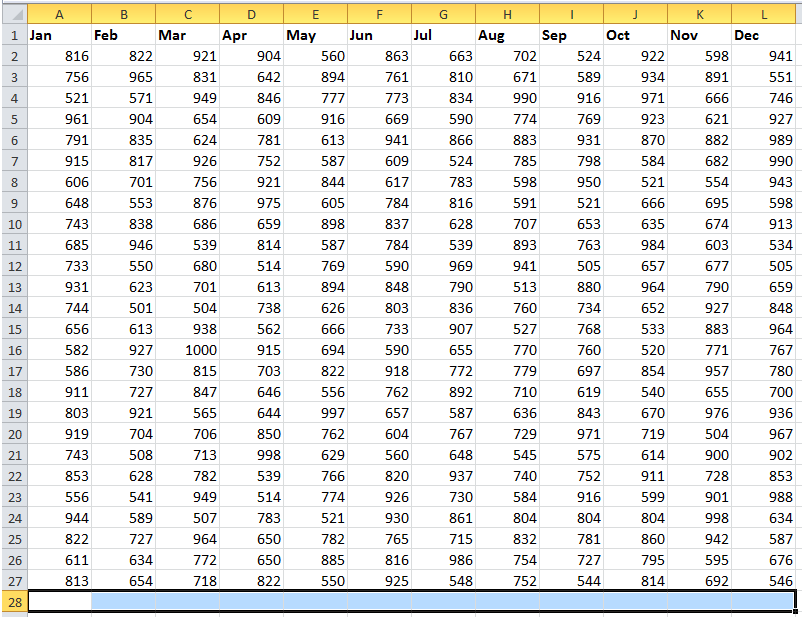
2. След това кликнете Начало > AutoSum. Вижте екранна снимка:

След това можете да видите, че всички данни във всяка колона са обобщени.
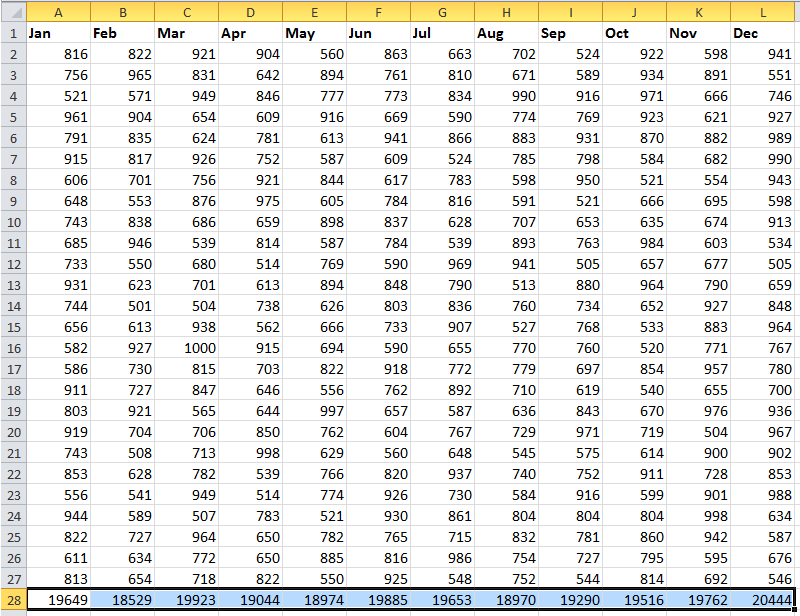
Сумирайте колона в лентата на състоянието
Ако просто искате да видите резултата от сумирането на всяка колона, можете да изберете данните от колоната, след което да видите резултата от сумирането на Лента на състоянието. Вижте екранна снимка:
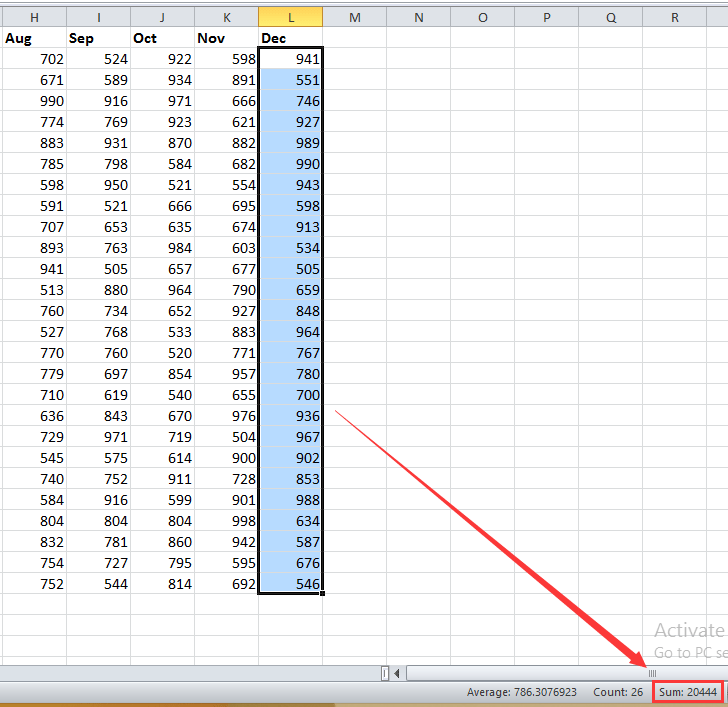
Бързо сумирайте или пребройте данните за всяка колона с междинни суми за страниране
В допълнение към горните методи в Excel можете да използвате инструмента на трета страна – Kutools за ExcelЕ Пейджинг междинни суми функция за бързо извършване на същите или различни изчисления в данните на всяка колона.
| Kutools за Excel, с повече от 300 удобни функции, прави работата ви по-лесна. |
Безплатно инсталирайте Kutools за Excel и започнете да сумирате данните от всяка колона.
1. кликване Enterprise > Пейджинг междинни суми. Вижте екранна снимка:

2. В Пейджинг междинни суми диалоговия прозорец, всички колони в активния работен лист са изброени и по подразбиране всички колони са отметнати и можете да отметнете само колоните, които трябва да сумирате. Вижте екранна снимка:
тип: По подразбиране е така Сума изчисление към всяка колона, можете да изберете друго изчисление от падащия списък в функция част.

3. кликване Ok. Сега всички данни от всяка колона са обобщени.

Сума/броене/средно всяка колона поотделно
Сумирайте всяка колона, като вмъкнете ред с обща сума
Освен това можете да вмъкнете Общо под целия диапазон от данни, но първо трябва да вмъкнете таблица.
1. Изберете диапазона от данни, след което щракнете Поставете > Маса, след това в Създаване на таблица диалог, проверка Моята таблица има заглавкаs ако има заглавки в избрания диапазон, щракнете OK. Вижте екранна снимка:
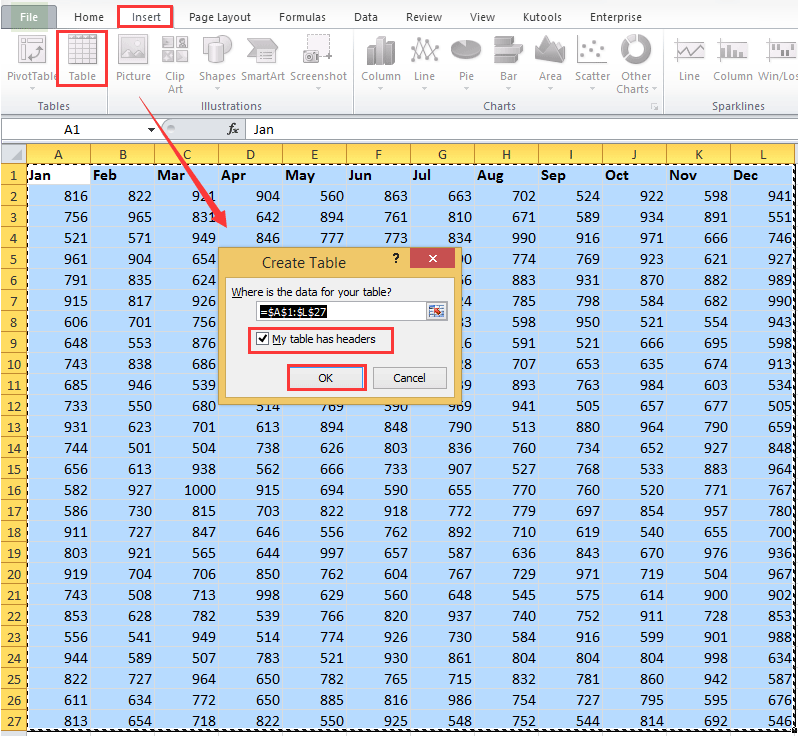
2. Сега проверете Общ ред под Дизайн раздела, след което можете да видите ред Общо е вмъкнат под всички данни. Вижте екранни снимки:


3. Щракнете върху първата клетка от реда Общо и изберете Сума от падащия списък и след това плъзнете манипулатора за попълване върху други клетки. Вижте екранни снимки:
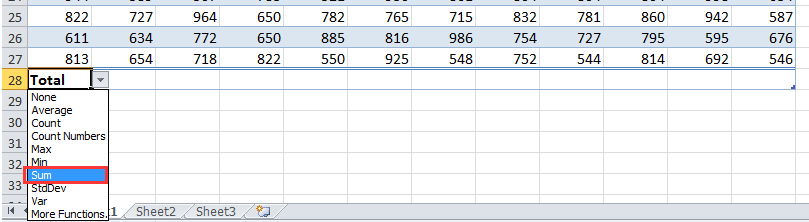
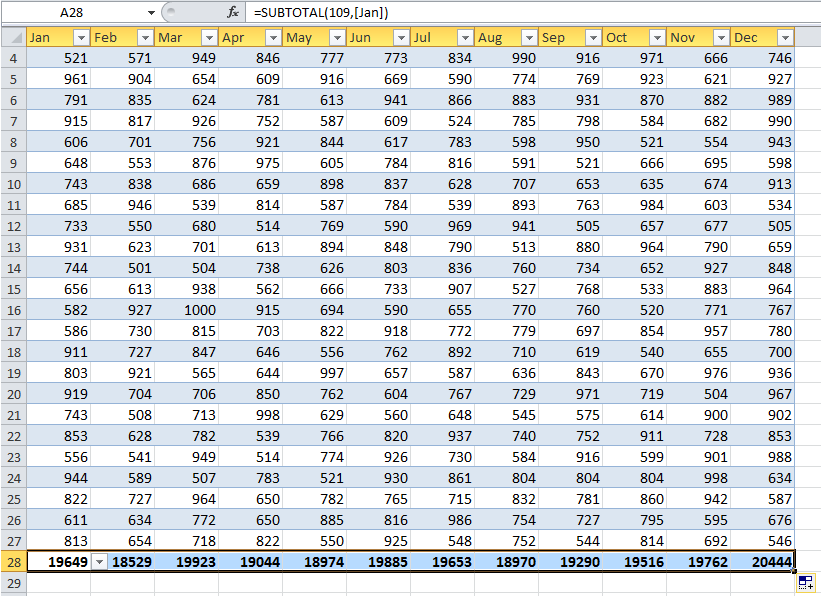
Най-добрите инструменти за продуктивност в офиса
Усъвършенствайте уменията си за Excel с Kutools за Excel и изпитайте ефективност, както никога досега. Kutools за Excel предлага над 300 разширени функции за повишаване на производителността и спестяване на време. Щракнете тук, за да получите функцията, от която се нуждаете най-много...

Раздел Office Внася интерфейс с раздели в Office и прави работата ви много по-лесна
- Разрешете редактиране и четене с раздели в Word, Excel, PowerPoint, Publisher, Access, Visio и Project.
- Отваряйте и създавайте множество документи в нови раздели на един и същ прозорец, а не в нови прозорци.
- Увеличава вашата производителност с 50% и намалява стотици кликвания на мишката за вас всеки ден!
